win10打印机共享出现0x00000bcb
更新时间:2024-04-27 16:02:25作者:xiaoliu
当我们在使用Windows 10系统的时候,有时候会遇到打印机共享出现0x00000bcb的问题,这会让我们无法正常使用打印机进行打印工作,要解决这个问题,我们可以采取一些方法来调整设置和检查网络连接,让打印机共享恢复正常运行。接下来我们将介绍一些解决打印机共享出现0x00000bcb的方法,帮助大家顺利解决这个困扰。
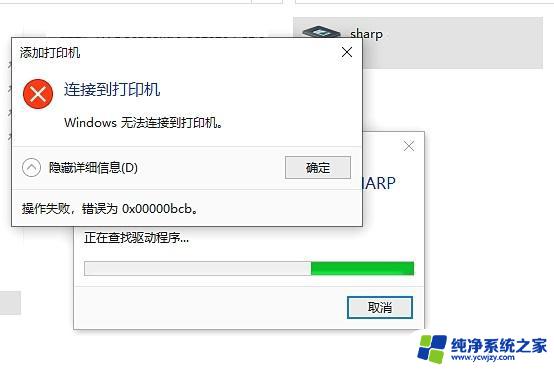
解决办法如下:
1、需要安装补丁可以百度搜索“补丁KB3170455”,也可以通过第三方软件来安装。
2、第一个为64位系统,第二个为32位系统,根据自己的系统点击进入。我这选择32位的。
3、进入以后选择简体中文,点击下载按钮。
4、下载完成后,双击运行安装补丁文件,安装完成后需要重新启动。
5、再次进入控制面板里的“设备和打印机”
6、重新安装一下共享打印机驱动,已经安装完成了。
上面就是关于打印机共享出现0x00000bcb的解决办法啦,有遇到同样问题的可以参考上面的方法来解决哦。
以上就是win10打印机共享出现0x00000bcb的全部内容,还有不清楚的用户就可以参考一下小编的步骤进行操作,希望能够对大家有所帮助。
- 上一篇: win10增加电脑虚拟内存
- 下一篇: 是不是所有电脑都能装win10
win10打印机共享出现0x00000bcb相关教程
- 打印机共享0x0006d9 Win10共享打印机出现0x000006d9错误怎么办
- win10打印机共享0x0000000a 如何解决打印机共享出现的0x0000000a错误
- win10共享打印机报0x00000771 如何解决共享打印机出现0x00000771错误代码
- 共享打印机时出现无法保存打印机设置 win10共享打印机设置无法保存怎么办
- win10连接共享打印机出现已删除指定打印机
- windows10上共享打印机为什么有时不能用 win10系统共享打印机出现访问被拒绝怎么办
- win10连不上win10共享打印机 win10无法找到共享打印机
- win7打印机共享win10设置方法 Win7和win10如何共享网络打印机
- win7向win10共享打印机 WIN10连接WIN7共享打印机的设置方法
- win10能共享win7的打印机吗 WIN10连接WIN7共享打印机的注意事项
- win10没有文本文档
- windows不能搜索
- 微软正版激活码可以激活几次
- 电脑上宽带连接在哪里
- win10怎么修改时间
- 搜一下录音机
win10系统教程推荐
win10系统推荐